Máy tính của bạn không thể thay đổi được hình nền và trên màn hình tối đen. Hiển thị dòng chữ: “ This copy of Windows is not genuine” và máy tính không thể truy cập vào hệ thống Windows, ...Đây chính là một số biểu hiện cho thấy máy tính của bạn đang gặp lỗi màn hình đen xì. Tuy nhiên bạn lại không hề biết nguyên nhân và cách khắc phục ra sao. Vậy thì hãy theo dõi ngay bài viết dưới đây của trendcongnghe.vn để có phương hướng giải quyết hiệu quả nhé!
Việc máy tính của bạn bị đen xì màn hình thì có thể do một số nguyên nhân. Máy đã bị virus, hỏng card màn hình hay ổ cứng có vấn đề, thiết bị hoạt động quá tải. Hoặc do bạn cài đặt tính năng khởi động nhanh trên màn hình, ...
Đây là phương pháp đơn giản nhất để giải quyết lỗi này nhưng không thể khắc phục triệt để được. Với quy trình thực hiện gồm các bước:
Bước 1: Trước tiên bạn khởi động máy tính rồi nhấn tổ hợp phím Ctrl + Alt + Delete. Tiếp đó chọn vào Task Manager.
Bước 2: Lúc này bạn hãy click chuột vào chọn File. Tiếp đó nhấn vào chọn Run new task.
Gợi ý các cách sửa lỗi màn hình đen xì trên máy tính
Việc máy tính của bạn bị đen xì màn hình thì có thể do một số nguyên nhân. Máy đã bị virus, hỏng card màn hình hay ổ cứng có vấn đề, thiết bị hoạt động quá tải. Hoặc do bạn cài đặt tính năng khởi động nhanh trên màn hình, ...
Khắc phục lỗi màn hình đen xì qua Windows Explorer
Đây là phương pháp đơn giản nhất để giải quyết lỗi này nhưng không thể khắc phục triệt để được. Với quy trình thực hiện gồm các bước:
Bước 1: Trước tiên bạn khởi động máy tính rồi nhấn tổ hợp phím Ctrl + Alt + Delete. Tiếp đó chọn vào Task Manager.
Bước 2: Lúc này bạn hãy click chuột vào chọn File. Tiếp đó nhấn vào chọn Run new task.
Bước 3: Khi hộp thoại xuất hiện thì bạn hãy điền Explorer.exe. Bây giờ thì bạn hãy nhấn vào chọn OK để truy cập vào màn hình Windows.
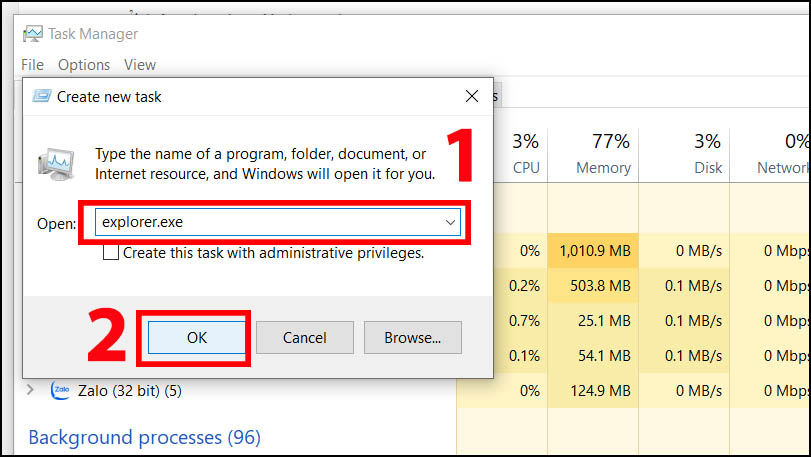
Dùng lệnh Command Prompt - Sửa lỗi màn hình đen xì
Bước 1: Trên màn hình máy tính thì bạn nhấn vào biểu tượng tìm kiếm. Tiếp đó điền cmd.exe vào khung yêu cầu rồi chọn tiếp vào Run as administrator.
Bước 2: Khi cửa sổ Command Prompt hiển thị thì bạn tiến hành điền lệnh slmgr/ rearm rồi chọn tiếp vào Ok. Như vậy là bạn đã hoàn thành việc khắc phục lỗi và hãy kiểm tra kết quả.
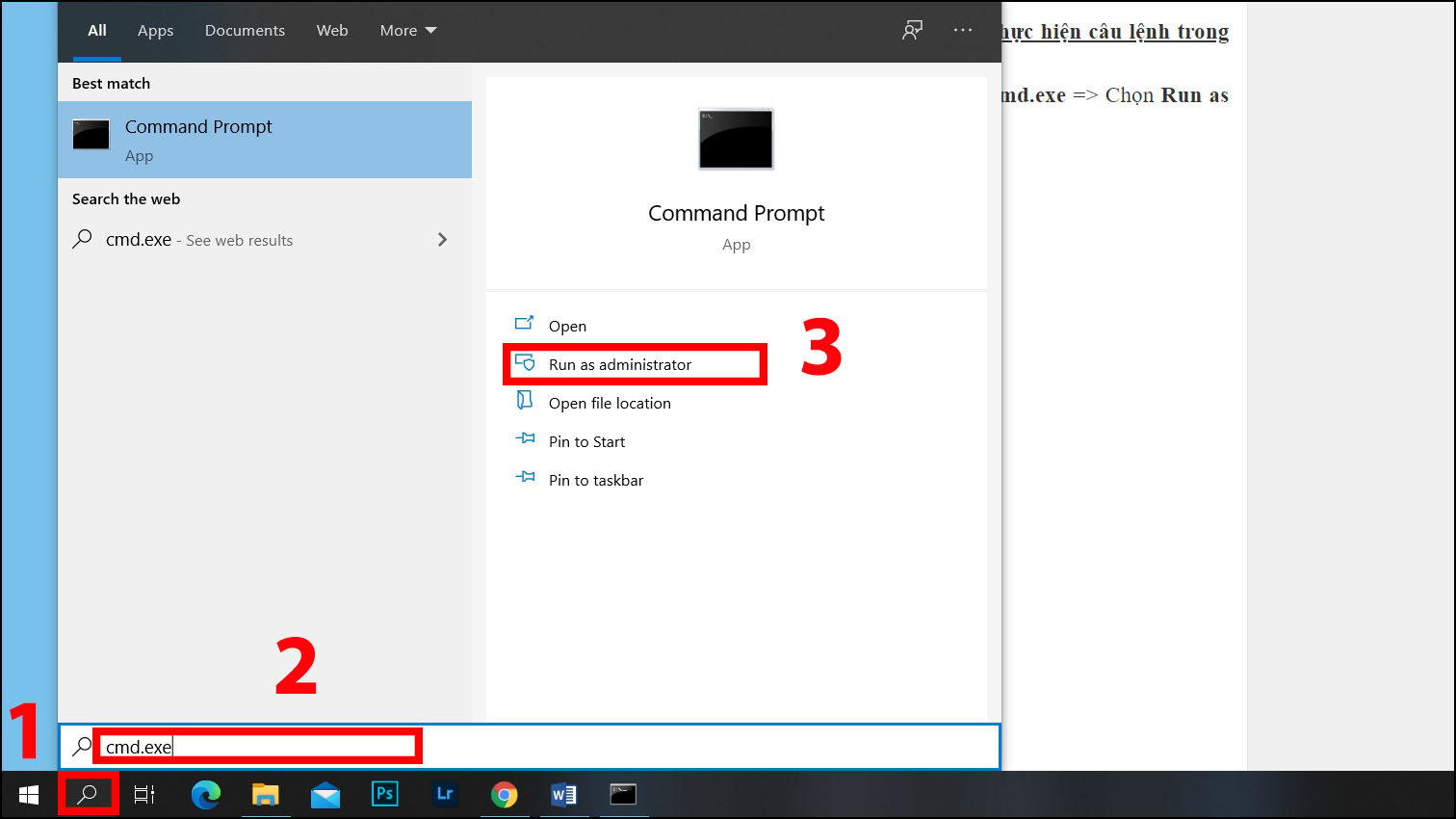
Sửa lỗi màn hình đen xì bằng tắt tính năng tự động cập nhật
Bước 1: Nhấn chuột phải vào This PC trên màn hình chính của máy tính. Tiếp đó chọn vào Manage.
Bước 2: Lúc này thì bạn hãy nhấn vào Services and Applications rồi chọn tiếp vào Services. Bây giờ bạn di chuyển xuống dưới và nhấn đúp chuột trái vào Window Update.
Bước 3: Sau đó thì bạn chọn vào mục Startup type rồi tiếp đó nhấn vào Disabled rồi click chọn Ok để kết thúc cài đặt.
Quảng cáo
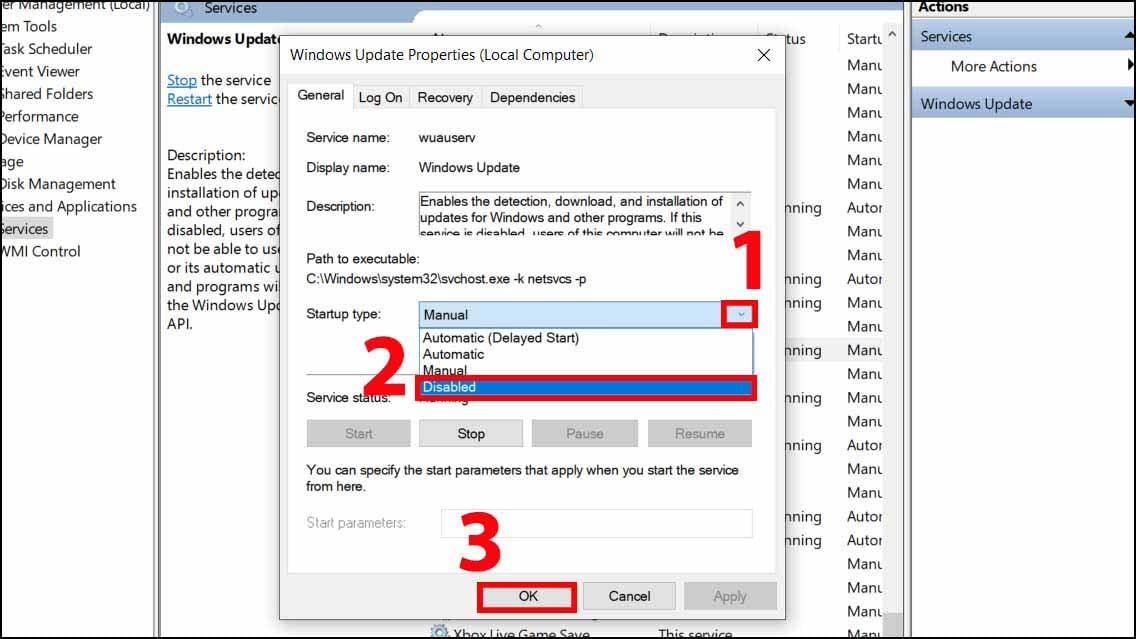
Tản nhiệt cho máy tính để sửa lỗi
Nếu máy tính của bạn phải hoạt động thường xuyên và bị quá tải sẽ dẫn đến lỗi màn hình bị đen xì. Tiếp đó hệ thống máy sẽ tự ngắt để hạ nhiệt và có có thấy khi máy tính khi đang hoạt động và bị tắt đột ngột. Phương pháp xử lý trong trường hợp này đó là bạn cần vệ sinh máy tính thường xuyên cùng sử dụng các cách thức tản nhiệt cho máy tính.

Dùng Windows bản quyền
Muốn xử lý triệt để tình trạng lỗi màn hình đen xì trên Windows thì bạn nên dùng phiên bản Win có bản quyền. Bởi điều này sẽ giúp bạn hạn chế được các lỗi không mong muốn cùng với đó là trải nghiệm được những tiện ích tuyệt vời khác.
Quảng cáo
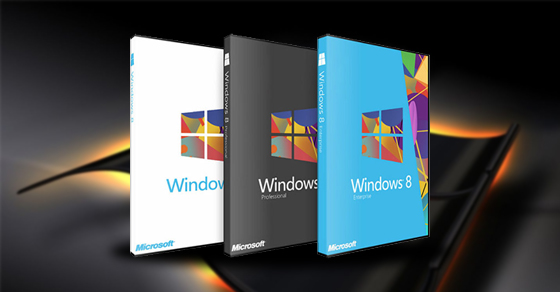
Tạm kết
Ở trên là toàn bộ những nội dung liên quan đến cách sửa lỗi màn hình đen xì. Hy vọng bạn đọc đã có thêm nhiều kinh nghiệm và biết cách khắc phục khi gặp phải lỗi này. Theo dõi trendcongnghe.vn mỗi ngày để thu thập thêm nhiều kiến thức về công nghệ, xu hướng và các thủ thuật.
